Come installare un tema WordPress [3 metodi semplici]
Pubblicato: 2024-02-08Sei pronto a dare al tuo sito WordPress un aspetto fresco e impressionante? Il passaggio iniziale è selezionare e installare un tema WordPress.
Se sei nuovo su WordPress, non preoccuparti; installare un tema WordPress è più semplice di quanto potresti pensare.
In questo post ti guideremo attraverso ogni passaggio, dall'esplorazione dell'ampia libreria di temi all'attivazione e alla personalizzazione del tema scelto a tuo piacimento.
Copriremo anche tutte le nozioni di base, inclusa l'installazione di temi dalla directory WordPress e il caricamento manuale di temi personalizzati.
Allora, cosa stai aspettando? Immergiamoci e iniziamo.
Sommario
- Cos'è un tema WordPress?
- L'importanza dei temi WordPress
- Prerequisiti prima di installare un tema WordPress
- Metodi per installare un tema WordPress
- Installa un tema WordPress dalla directory dei temi
- Installa un tema WordPress utilizzando il metodo di caricamento
- Installa un tema WordPress utilizzando il File Manager
- Domande frequenti
- Conclusione
1 Cos'è un tema WordPress?
Un tema WordPress è una raccolta di file che determinano l'aspetto del tuo sito web. Fornisce un modello per visualizzare il contenuto sul tuo sito Web, inclusi layout, colori, caratteri e stili.
Un tema controlla anche la funzionalità del tuo sito web aggiungendo o rimuovendo funzionalità, come menu, widget e tipi di post personalizzati.
In breve, un tema WordPress conferisce al tuo sito web un design e un fascino visivo unici.
WordPress offre una vasta libreria di temi sia gratuiti che premium, ciascuno progettato pensando a stili, scopi e funzionalità diversi. Puoi facilmente trovarne uno che si adatta alle tue esigenze e corrisponde all'identità del tuo marchio.
2 L'importanza dei temi WordPress
I temi WordPress sono importanti per il successo del tuo sito web. Ecco perché:
- Attrattiva visiva: i temi migliorano l'aspetto del tuo sito web, rendendolo visivamente attraente per i visitatori.
- Esperienza utente: un buon tema garantisce una navigazione facile, una chiara organizzazione dei contenuti e interfacce utente intuitive, garantendo un'esperienza di navigazione positiva per i tuoi visitatori.
- Design reattivo: i temi reattivi adattano automaticamente il layout e il design del tuo sito web alle diverse dimensioni dello schermo, garantendo che abbia un bell'aspetto e funzioni correttamente su tutti i dispositivi.
- Funzionalità: i temi forniscono una struttura per aggiungere funzionalità al tuo sito web senza codifica.
- Ottimizzazione SEO: temi ben codificati e ottimizzati possono contribuire a migliorare il posizionamento nei motori di ricerca.
- Personalizzazione semplice: i temi WordPress offrono un'interfaccia intuitiva per personalizzare il design del tuo sito web.
- Aggiornamenti e supporto: i temi premium spesso vengono forniti con aggiornamenti regolari e supporto dedicato da parte degli sviluppatori, mantenendo il tuo sito web aggiornato e sicuro.
3 prerequisiti prima di installare un tema WordPress
Passare a un nuovo tema WordPress può cambiare l'aspetto del tuo sito web. È importante eseguire il backup del tuo sito Web prima di installare un nuovo tema per evitare complicazioni. Ma sei libero di procedere se non hai installato un tema sul tuo sito web.
Quindi, ecco i prerequisiti da tenere a mente prima di installare un tema WordPress.
Determina l'obiettivo del tuo sito, che si tratti di un blog, di un negozio online o di un portfolio. Scegli un tema che dia priorità alla leggibilità per i blog o mostri i prodotti in modo efficace per i negozi online.
Inoltre, installa un tema WordPress che offra una navigazione semplice e pulita. La personalizzazione è fondamentale per mantenere la coerenza del marchio, quindi cerca temi che consentano una facile personalizzazione per adattarsi all'identità del tuo marchio.
Inoltre, considera aspetti pratici come la reattività su tutti i dispositivi, la compatibilità con l'ottimizzazione dei motori di ricerca (SEO) per migliorare la visibilità sui motori di ricerca e la compatibilità con i plugin essenziali che prevedi di utilizzare, come la condivisione sui social o i moduli di contatto.
È consigliabile selezionare temi da fonti affidabili con recensioni positive da parte degli utenti e un track record di aggiornamenti regolari, garantendo supporto e sicurezza continui per il tuo sito web.
Ricorda che la velocità del sito web è importante per la soddisfazione dell'utente e il posizionamento nei motori di ricerca, quindi prova la velocità di caricamento del tema prima di finalizzare la tua scelta per evitare qualsiasi impatto negativo sulle prestazioni del tuo sito.
Suggerimento bonus: prova le demo dei temi per vedere come si sentono e funzionano prima dell'installazione!
4 metodi per installare un tema WordPress
Parliamo ora dei modi per installare un tema WordPress sul tuo sito.
4.1 Installa un tema WordPress dalla directory dei temi
Puoi installare un tema WordPress gratuitamente dalla directory dei temi WordPress.org sul tuo sito web.
Passa alla dashboard di WordPress e vai alla pagina Aspetto → Temi . Successivamente, fai clic sul pulsante Aggiungi nuovo tema , come mostrato di seguito.
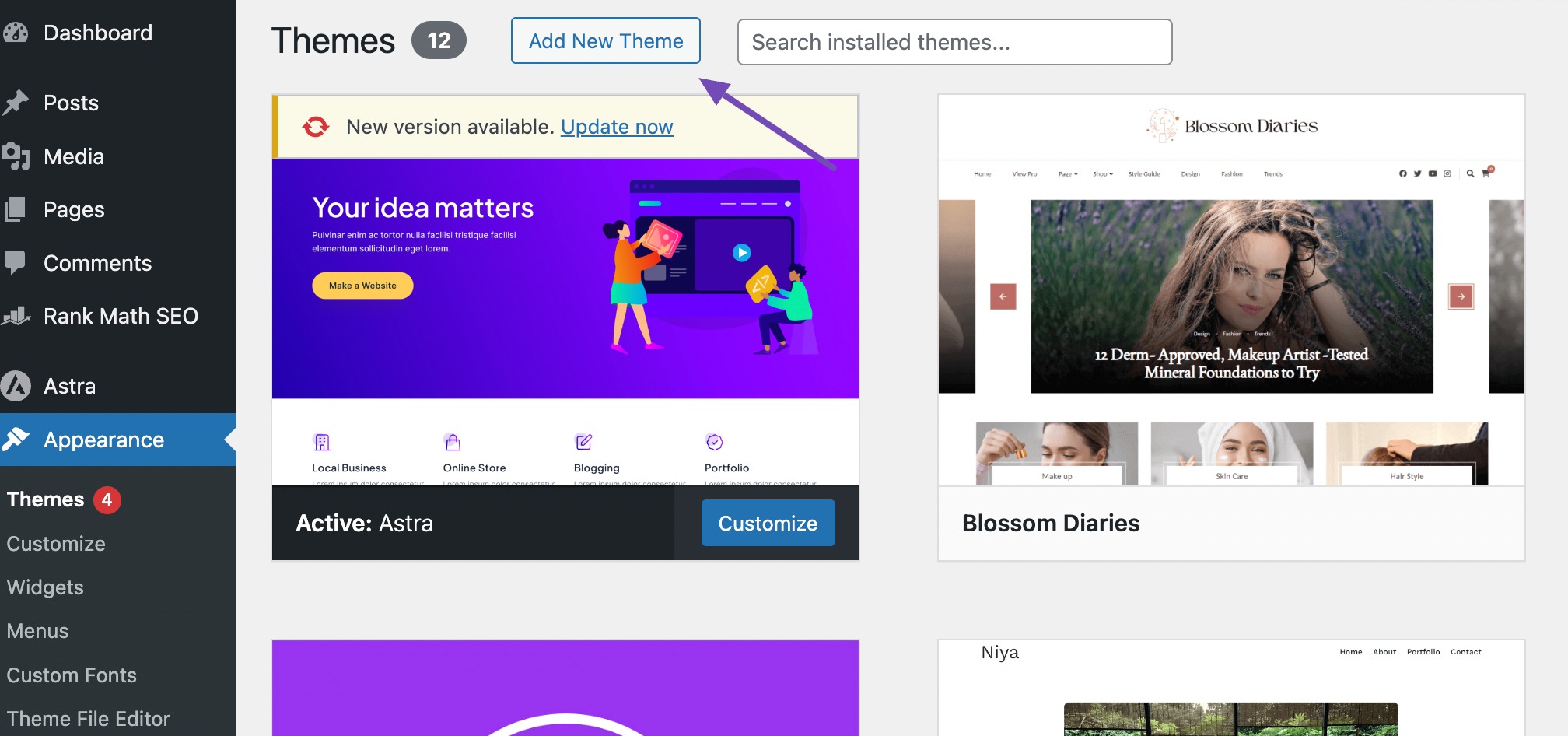
Nella pagina Aggiungi temi troverai una raccolta di temi già installati e una directory di temi WordPress gratuiti.
Inoltre, offre elementi utili per aiutarti a trovare rapidamente il tema perfetto. Puoi esplorare opzioni come Popolari, Ultime, Temi bloccati e Preferiti e persino utilizzare la barra di ricerca se conosci già il nome del tema che desideri installare sul tuo sito web.
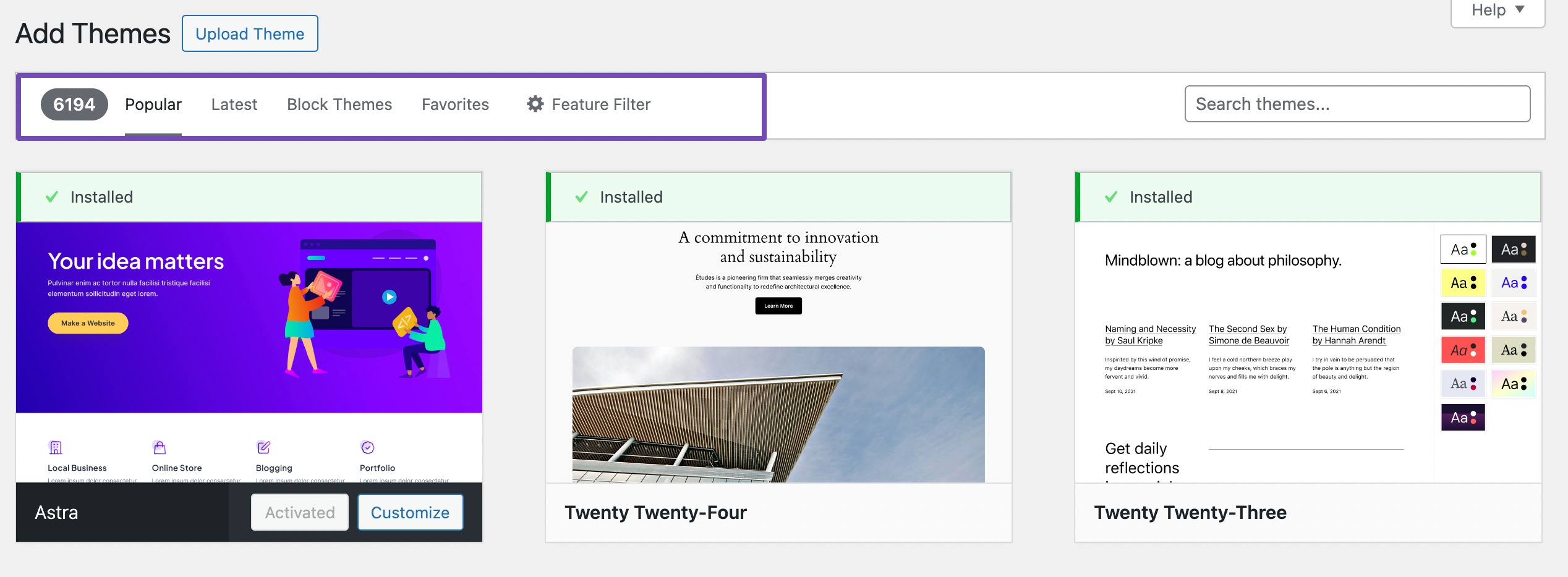
Se hai in mente funzionalità specifiche che desideri che il tuo tema abbia, puoi utilizzare la scheda Filtro funzionalità . Ciò ti consente di selezionare vari argomenti, funzionalità e layout che desideri per il tuo tema.

Una volta selezionato, fai clic sul pulsante Applica filtri per vedere i risultati filtrati che corrispondono alle tue preferenze.
Per questo post installiamo il tema Astra. Per fare ciò, fai clic sul pulsante Installa per installare il tema. Puoi anche visualizzare in anteprima come apparirà il tema sul tuo sito web facendo clic sul pulsante Anteprima accanto ad esso.
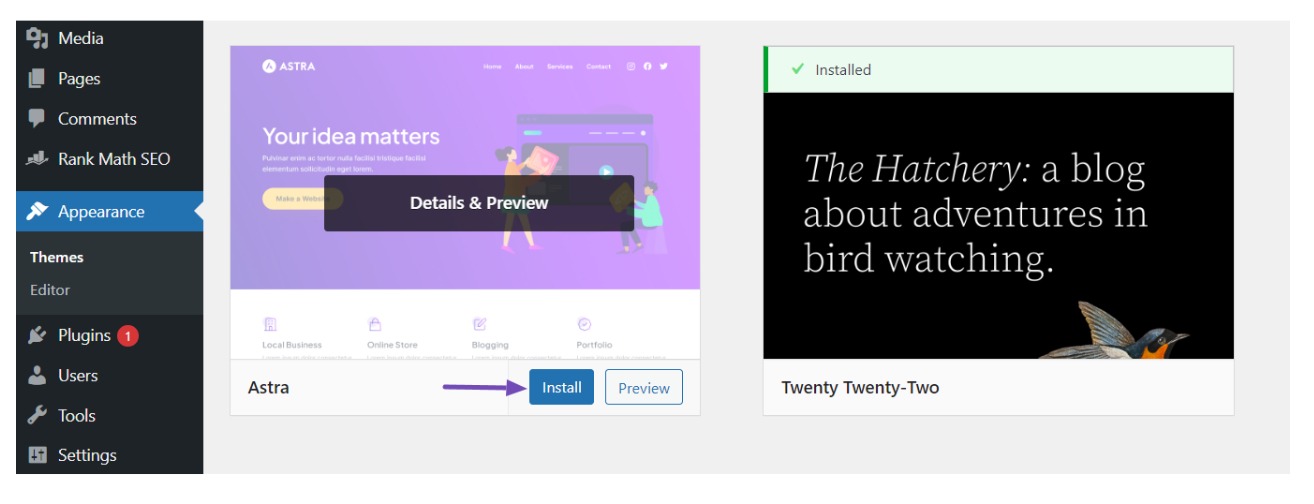
Una volta installato il tema, attiva il tema facendo clic sul pulsante Attiva , come mostrato di seguito.
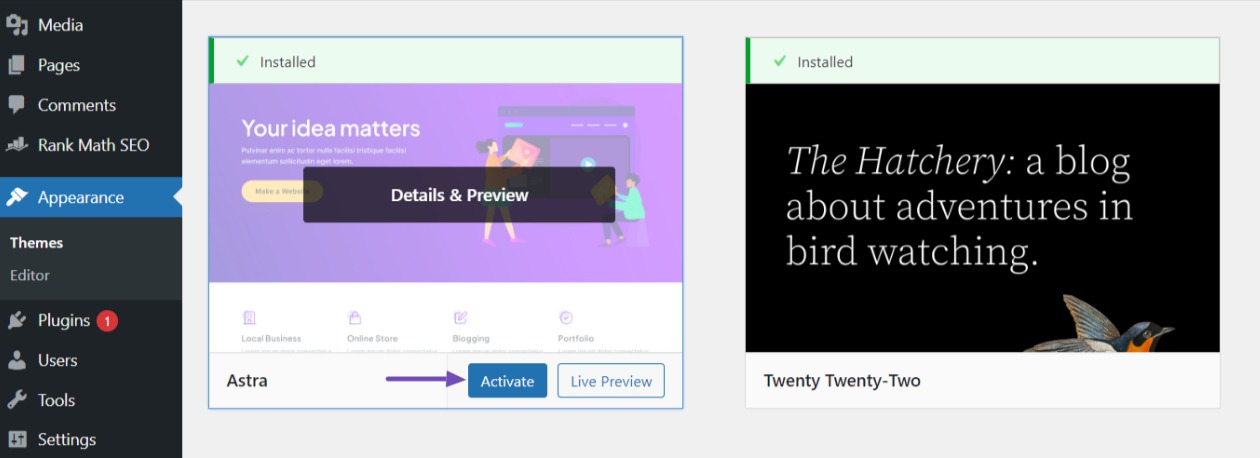
Per personalizzare il tema, vai su Aspetto → Personalizza dalla dashboard di WordPress per personalizzare elementi come favicon, logo, intestazione, piè di pagina, pagine e altri.
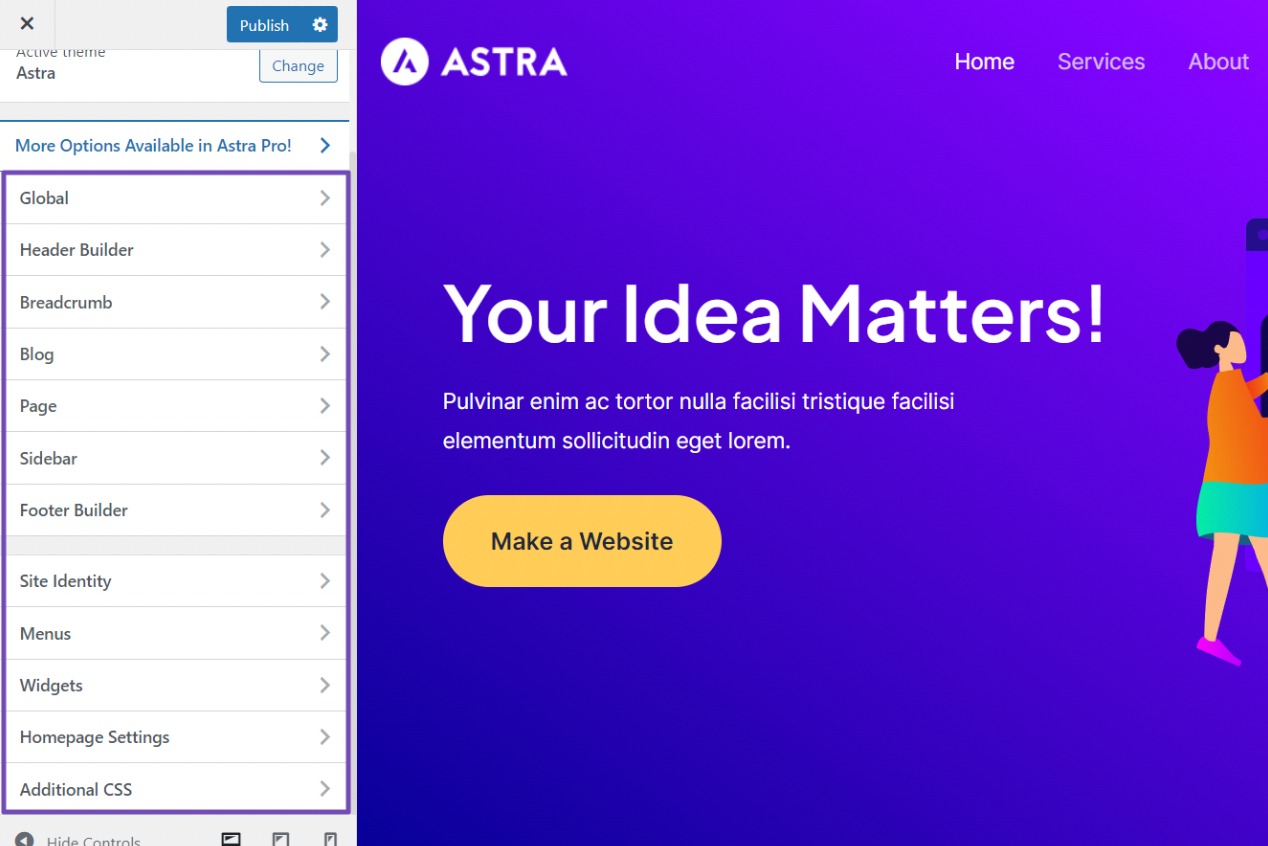
Se utilizzi un tema a blocchi, vai su Aspetto → Editor per accedere all'editor completo del sito e modificare i modelli di pagina e le parti del modello del tuo tema.

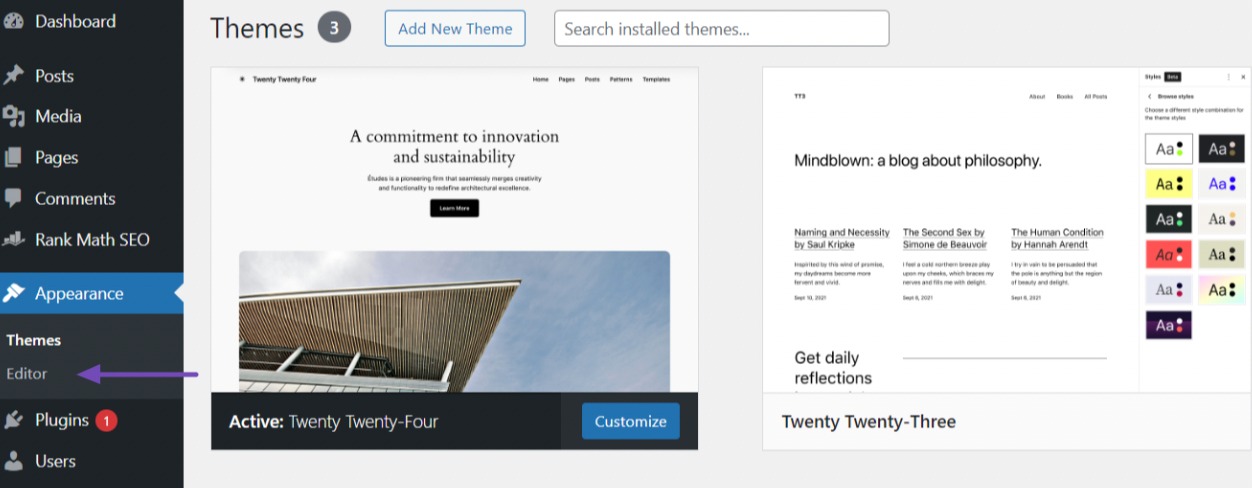
4.2 Installa un tema WordPress utilizzando il metodo di caricamento
L'installazione di un tema utilizzando il metodo di caricamento dall'amministratore di WordPress è un processo che ti consente di aggiungere un tema al tuo sito WordPress direttamente da un file archiviato sul tuo computer.
Per iniziare, dovrai ottenere il file del tema dal provider. Una volta ottenuto, vai su Aspetto → Temi nella dashboard di WordPress e fai clic sul pulsante Aggiungi nuovo tema .
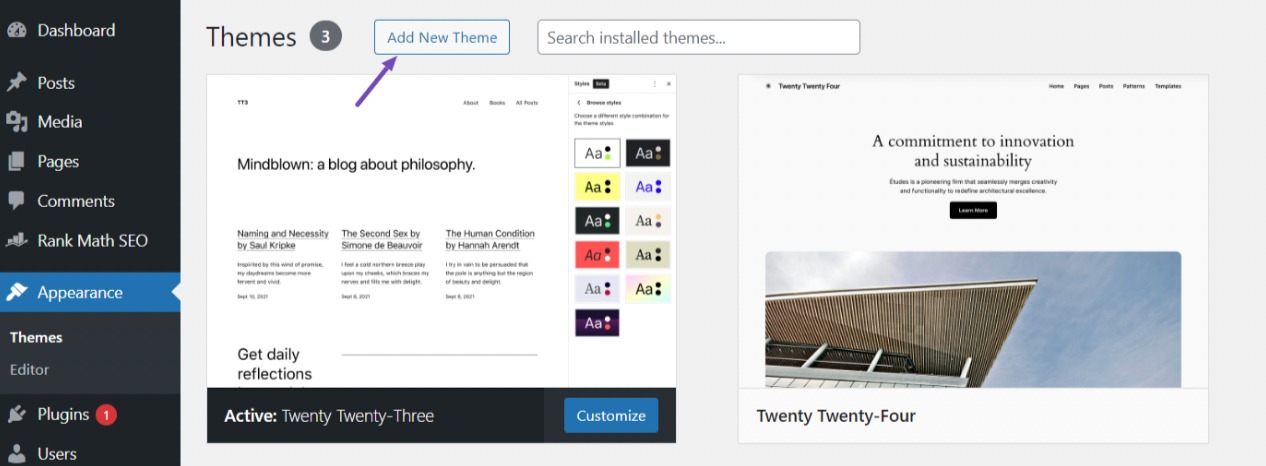
Successivamente, fai clic sul pulsante Carica tema e ti verrà richiesto di scegliere il file del tema (formato .zip) dal tuo computer.
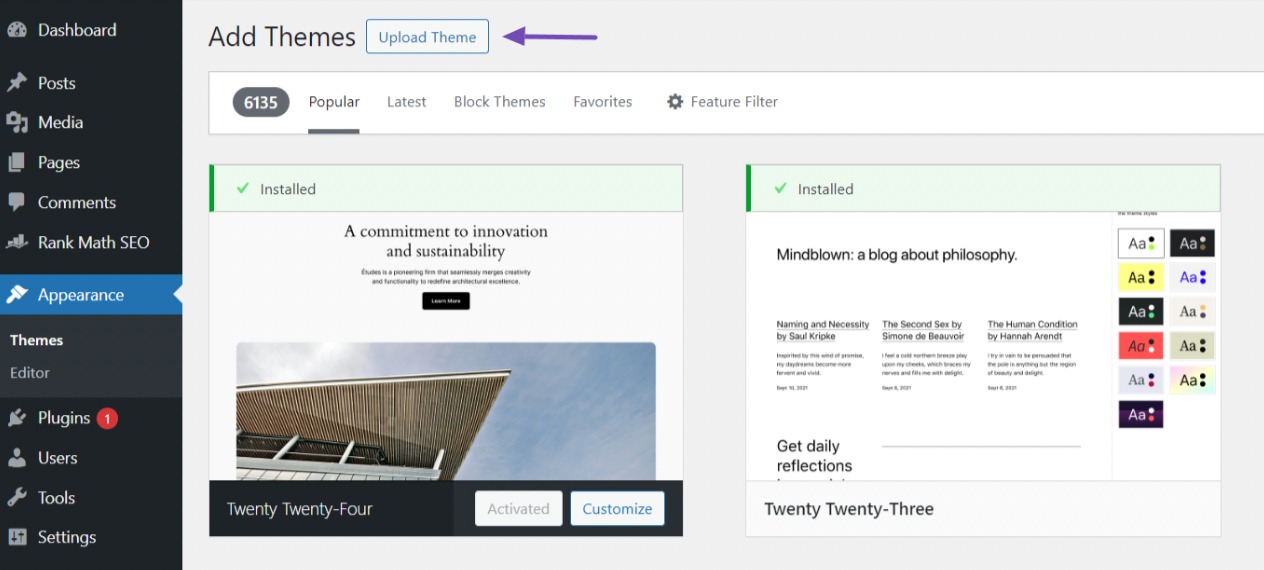
Fai clic sul pulsante Scegli file per individuare il file del tema sul tuo computer. Una volta selezionato il file del tema, fare clic sul pulsante Installa ora per avviare il processo di installazione.
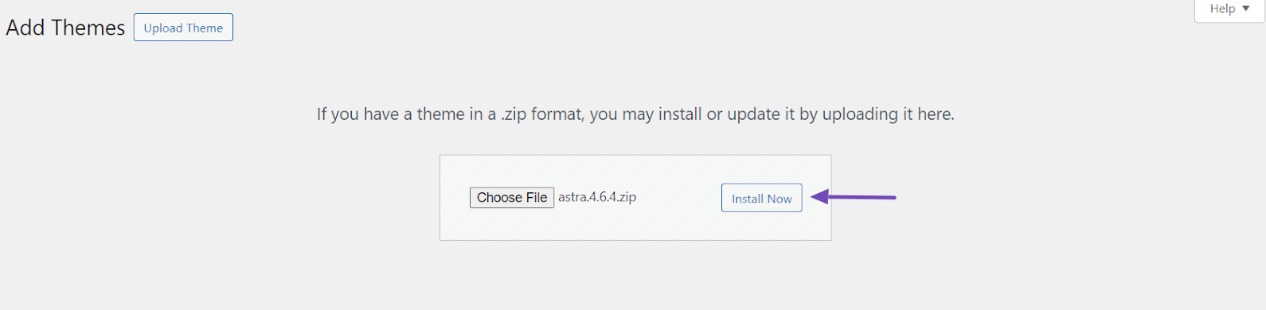
Una volta installato correttamente il tema, vedrai un messaggio di successo e le opzioni per visualizzare in anteprima o attivare il tema. Fai clic sull'opzione Attiva per attivare il tema appena installato del tuo sito web.
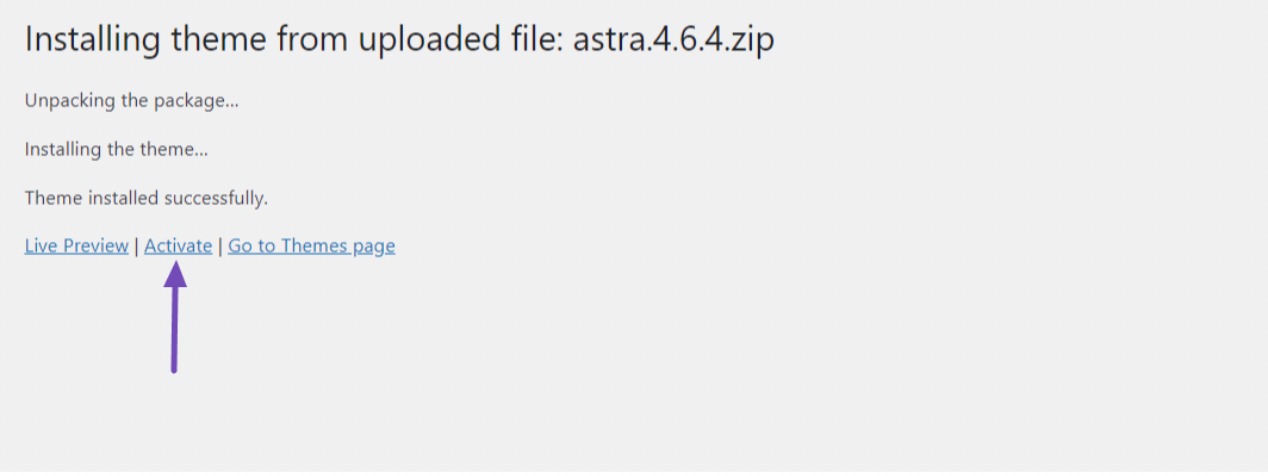
Dopo aver attivato il tema, riceverai un messaggio di conferma che indica che il tema è stato attivato con successo. Ora puoi visitare il tuo sito web per vedere come appare il nuovo tema e personalizzarlo ulteriormente se necessario.
4.3 Installa un tema WordPress utilizzando il File Manager
Questo metodo è consigliato agli utenti esperti di WordPress poiché comporta un processo leggermente più complesso rispetto ai metodi precedenti.
Per iniziare, assicurati di aver scaricato il tema WordPress che desideri installare sul tuo sito web.
Successivamente, accedi al tuo cPanel o al pannello di hosting. Una volta effettuato l'accesso, individua il File Manager e vai alla directory dei temi utilizzando il seguente percorso: public_html/wp-content/themes.
Qui troverai i temi WordPress già installati, compresi quelli eventualmente preinstallati. Per caricare il file del tema, fai clic sul pulsante Carica per avviare il processo di caricamento del file.
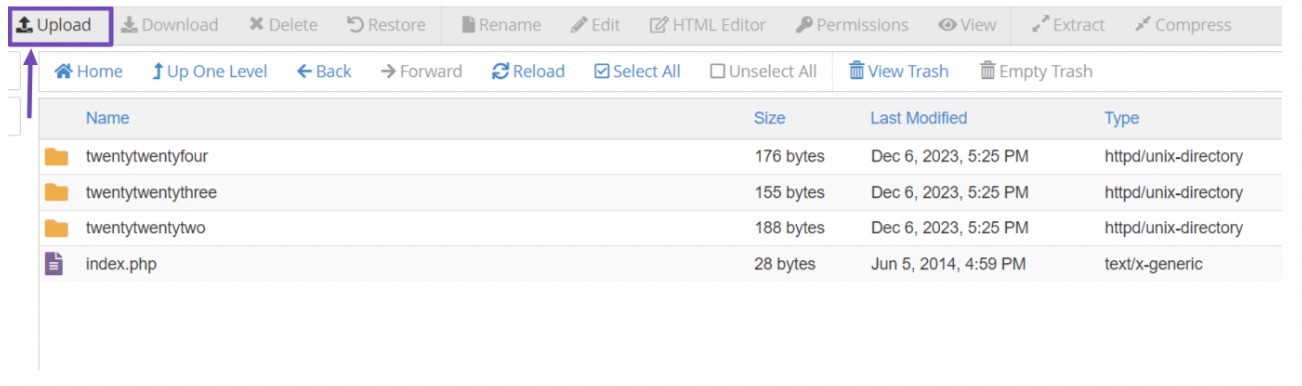
Quindi, seleziona il file del tema (formato .zip) dal tuo computer e caricalo nella directory themes .
Dopo aver caricato il file del tema, fai clic con il pulsante destro del mouse su di esso e seleziona l'opzione per estrarre o decomprimere il file.
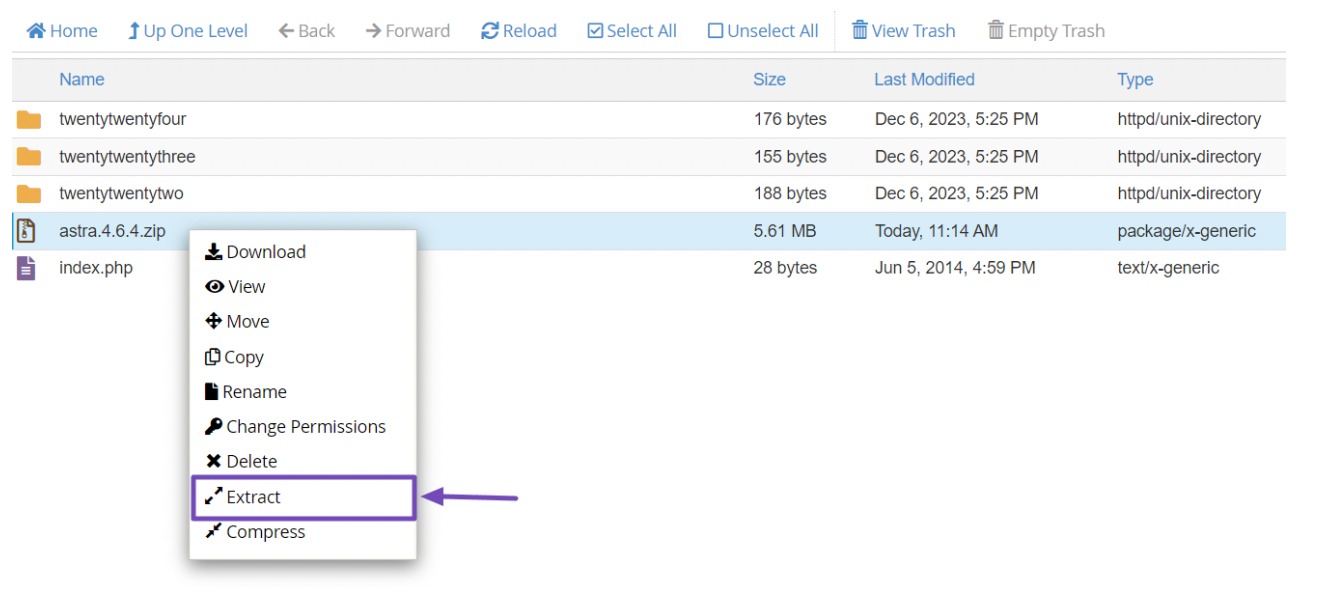
Ciò decomprimerà i file del tema e creerà una cartella contenente i file del tema all'interno della directory themes . Vedrai la cartella del tema e il file .zip nella directory.
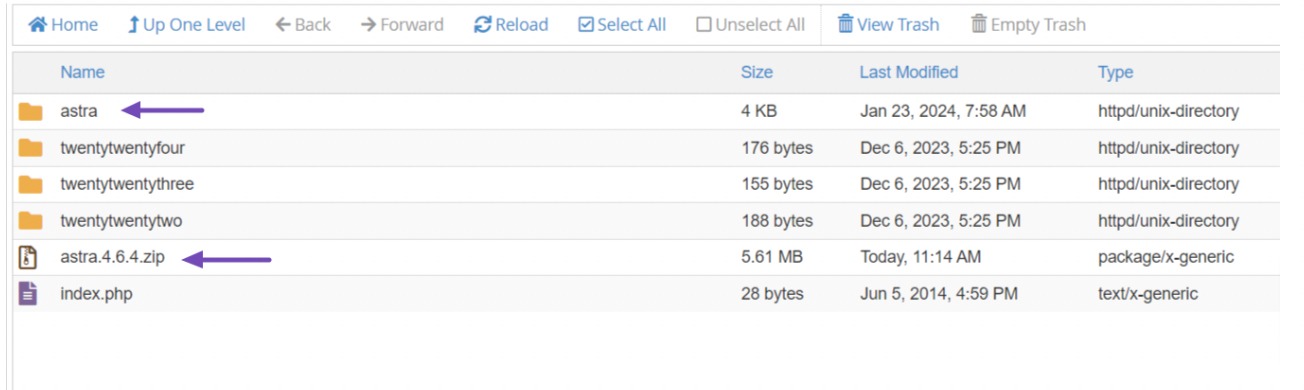
Successivamente, accedi alla dashboard di WordPress e attiva il tema installato accedendo a Aspetto → Temi . Passa il mouse sopra il tema e fai clic sul pulsante Attiva per abilitarlo sul tuo sito web.
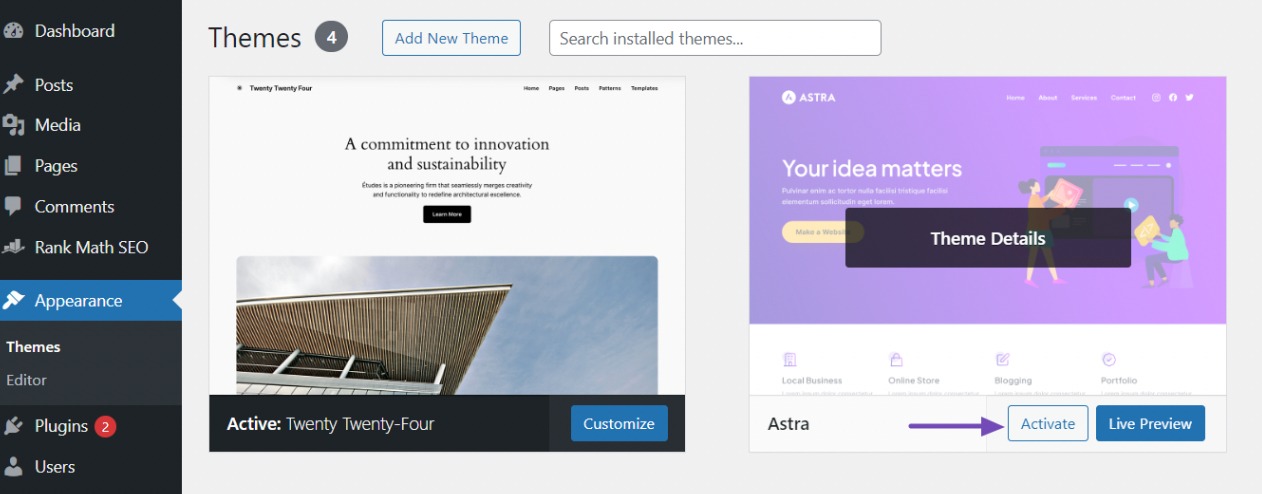
5 domande frequenti
Ho bisogno di conoscenze di programmazione per installare un tema WordPress?
No, non è necessaria alcuna conoscenza di programmazione per installare un tema WordPress. WordPress fornisce interfacce intuitive per l'installazione e l'attivazione del tema, rendendolo accessibile a utenti di tutti i livelli.
Posso installare più temi WordPress sul mio sito web?
Sebbene tu possa installare più temi WordPress sul tuo sito web, può essere attivo solo un tema alla volta. Puoi passare da un tema installato all'altro secondo necessità, ma ai tuoi visitatori verrà visualizzato solo il tema attivo.
Cosa devo fare se riscontro errori durante l'installazione del tema?
Se riscontri errori durante l'installazione del tema, verifica di utilizzare una versione WordPress compatibile e che i file del tema siano intatti e non danneggiati. Puoi anche provare a ricaricare il tema o a contattare lo sviluppatore del tema per ricevere assistenza.
Come faccio a sapere se un tema WordPress è compatibile con la mia versione di WordPress?
Prima di installare un tema WordPress, controlla le informazioni sulla compatibilità nella pagina di download o nella documentazione. I temi di solito specificano la versione minima di WordPress richiesta per la compatibilità.
Cambiare tema influenzerà il contenuto del mio sito web?
Cambiare tema può influenzare l'aspetto e il layout del tuo sito web, ma non dovrebbe influenzare i tuoi contenuti. Tuttavia, ti consigliamo di eseguire il backup del tuo sito web prima di apportare modifiche significative.
6. Conclusione
L'installazione di un tema WordPress aiuta a modellare l'identità visiva e la funzionalità del tuo sito web. Seguendo i passaggi descritti in questo post, puoi facilmente installare un tema WordPress e dare al tuo sito web un aspetto nuovo.
Ricordati di eseguire sempre il backup del tuo sito web prima di apportare qualsiasi modifica e di testare accuratamente il tuo nuovo tema per assicurarti che funzioni correttamente.
Selezionando attentamente un tema in linea con gli obiettivi del tuo sito, l'identità del marchio e i requisiti dell'esperienza utente, poni le basi per una presenza online di successo.
Se ti piace questo post, faccelo sapere twittando @rankmathseo.
